Нередко пользователи компьютера сталкиваются с необходимостью сделать снимок того, что видят на экране монитора компьютера, проще говоря, сфотографировать экран или его часть. Такой снимок называется скриншот (от английского слова screenshot).
Скриншот – это снимок экрана, то есть изображение (фотография) того, что видит человек на экране монитора.
Скриншот можно сделать стандартными средствами Windows и сторонними программами, в этой стаьте пошагово опишу наиболее популярные способы сделать скриншот.
1 Сделать скриншот с помощью клавиши PrintScreen;
2 Сделать скриншот с помощью встроенного инструмента Ножницы;
3 Сделать снимок экрана с помощью программы Clip2Net.
Сделать скриншот с помощью клавиши PrintScreen.
Самый распространенный способ сделать скриншот использовать клавишу «PrntScr» на клавиатуре.

Нажав эту клавишу изображение всего экрана монитора помещается в буфер обмена. Для того что бы увидитеть изображение необходимо воспользоваться редактором изображение, например Paint. Для того что бы запустить Paint нажимаем кнопку «Пуск» и в строке поиска программ пишем слово paint и нажимаем «Enter» (Либо нажимаем «Пуск»- «Все программы»- «Стандартные»- «Paint».).
Lightshot программа для СКРИНШОТОВ
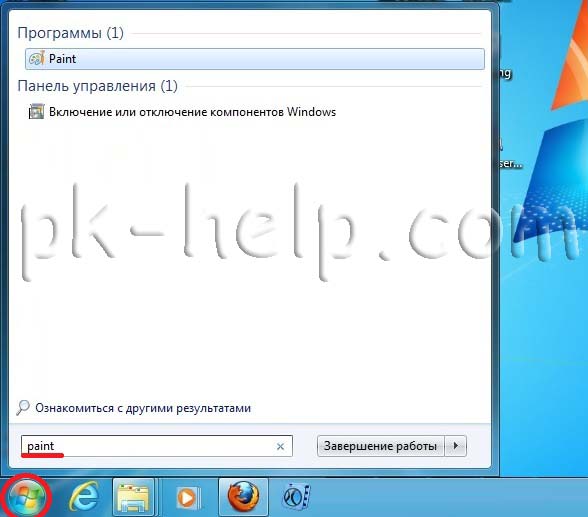
Вставляем скриншот с буфера памяти в Paint путем нажатия сочетаний клавиш «Ctr»+ «V» или кнопкой «Вставить» (в Windows7), «Правка- Вставить» (в Windows XP).
Если вам необходимо сделать скриншот не всего экрана, а только одного окна, для этого необходимо сделать окно активным (просто нажать на нем) и нажать сочетание клавиш «Alt» + «PrntScr»

После этого вставляете с буфера обмена в редактор, например Paint (как описано выше).
Сделать скриншот с помощью встроенного инструмента Ножницы.
С помощью ножниц можно захватить изображение на экране или его фрагмент, после чего добавить к нему примечание, сохранить или использовать его совместно с другими пользователями. Нужно учесть что инструмент Ножницы доступны в версии Windows7 Home Premium или выше (т.е. если у вас Windows Home Basic или Starter вам этот инструмент будет недоступен).
Для того что бы запустить Ножницы необходимо нажать «Пуск» или нажать сочетание клавиш + и в строке поиска программ ввести Ножницы и нажать «Enter».
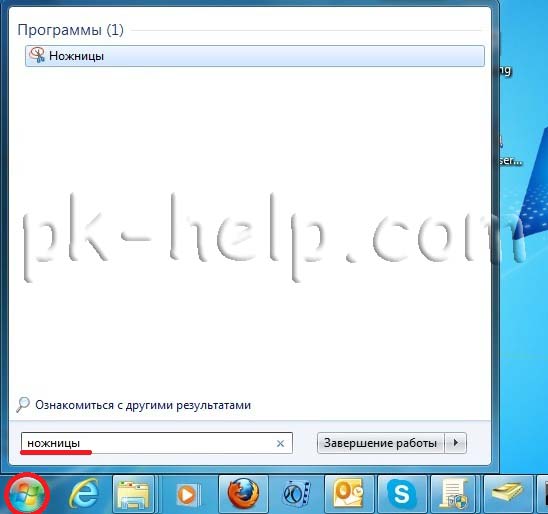
Второй способ запустить приложение нажать «Пуск»- «Все программы»- «Стандартные»- «Ножницы».
После запуска утилиты рабочий стол станет словно в пелене и появится интерфейс утилиты.
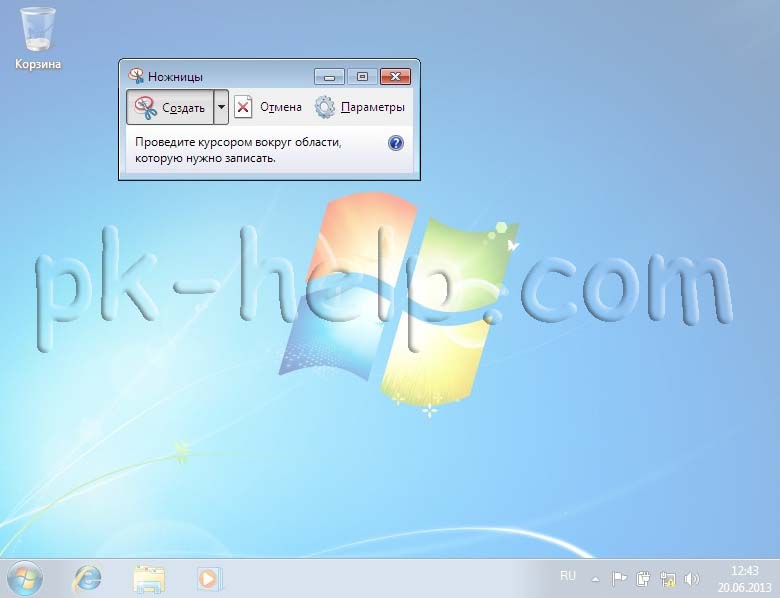
Выделяем необходимую область, после этого выделяемая область будет открыта с помощью этой же утилиты Ножницы. Помимо простого сохранения картинки, утилита позволяет воспользоваться маркером. Для сохранения нажимаем кнопку Сохранить или «Файл»- «Сохранить как».

Сделать снимок экрана с помощью программы Clip2Net.
В интернете много программ которыми можно сделать скриншот, в данной статье я рассмотрю одну из таких программ — Clip2Net. Скачать ее можно с официального сайт http://clip2net.com/ru/
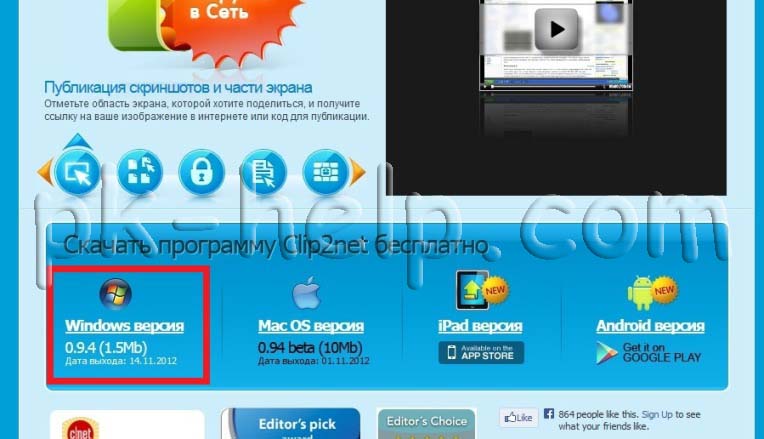
Установка программы довольно проста и сводится к нескольким нажатиям клавиши «Next». После установки на панели задач появится значок Clip2Net.
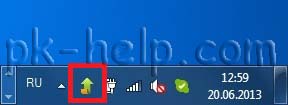
Нажав на этот значок запуститься приложение Clip2Net, вам остается только выделить необходимую область.
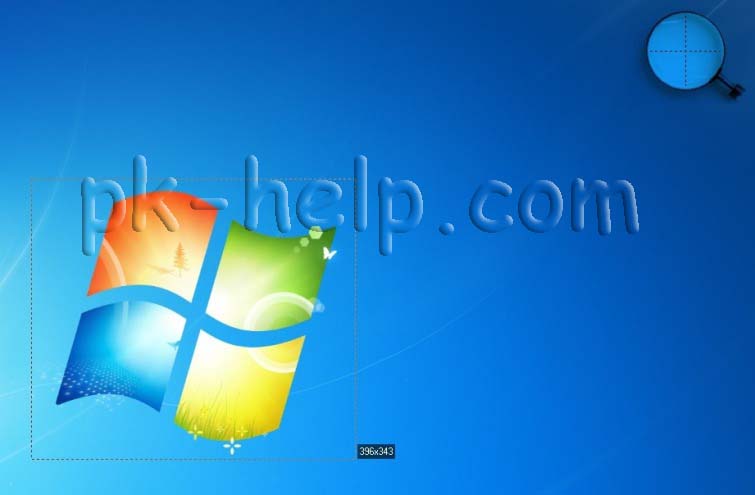
Затем эта область откроется в Clip2Net где его можно изменить с помощью маркера и сохранить на компьютере или в сетевом хранилище.
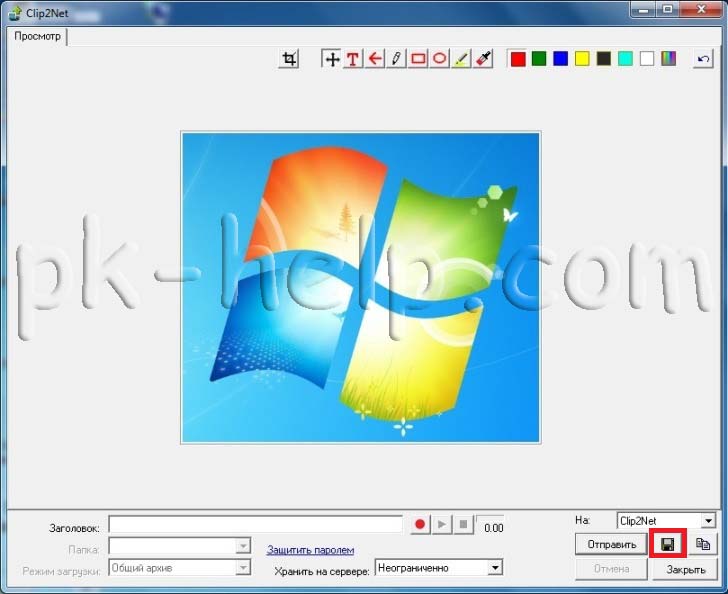
Надеюсь данная статья помогла вам без проблем сделать скриншот экрана монитора.
Источник: pk-help.com
Как сделать скриншот
Очень часто каждому из нас необходимо сфотографировать то, что показано у нас на экране компьютера или ноутбука. Это может быть: рецепт приготовления блюда, логин и пароль для сайта, просто красивая картинка или что-то другое. Сегодня я вам расскажу, как сделать скриншот экрана, после сохранив изображение на ваш компьютер. Итак, приступим.
Как сделать скриншот стандартными средствами
Одним из самых обычных способов сделать скриншот, является нажатие клавиши «Prt Sc» (она находится немного выше кнопки «Delete»).

Если вы пользуютесь ноутбуком, то у вас есть функциональная кнопка «Fn» (под буквой «Z»). Тогда, чтобы сделать скриншот рабочего стола, необходимо нажимать сочетание клавиш «Fn»+«Prt Sc».

Нажимать кнопку «Prt Sc» или указанное сочетание нужно тогда, когда у вас на экране находится то изображение, которое вы хотите «сфотографировать». После нажатия на кнопку «Prt Sc», картинка поместиться в буфер обмена. Далее отрываем Paint «Пуск», выбираем «Все программы», открываем папку «Стандартные», и запускаю программу «Paint». Находясь в запущенной программе, нажимаем одновременно несколько клавиш «Ctrl»+«V», вставляя скопированное изображение в эту программу. После появления скриншота сохраняем его как картинку выбрав соответствующие расширение (левая верхняя часть программы «Файл»-«сохранить как»).
Как сделать скриншот с помощью программ
Также скриншот можно сделать и сохранить с помощью нескольких программ, которые нужно предварительно скачать из интернета.
1. LightShot
Скачать программу можно тут https://app.prntscr.com/ru/, скачиваете программу и устанавливаете ее. После установки, нажимаем на клавишу «Prt Sc», фон экрана немного гаснет, и с помощью мышки я выделяю область будущего скриншота. После такого выделения, у меня появляется функция сохранить выделенный фрагмент с помощью иконки в виде дискеты. LightShot также работает на Mac-устройствах, и с другими браузерами (FireFox, Opera и т.д.).

2. Screen Capture
Скачать программу для создания скриншотов можно по этой ссылке http://www.screencapture.ru/download/. Она также работает на Андроид устройствах и с операционной системой iOS (Apple). После скачки и установки, у меня, как и в прошлой программе, после нажатия на «Prt Sc» появляется обасть, которую я выделяю и сохраняю. Но в этой программе изображение сохраняется в интернете, то есть мне предлагается ссылка на сайт, с которого я могу скачать сделанный скриншот.

3. Joxi
Источник: www.softo-mir.ru
Как создать скриншот на компьютере, Joxi скачать бесплатно на русском
Вопрос, как создать скриншот на компьютере интересует многих пользователей Интернета. Ведь если Вы ведете свой блог, если Вы занимаетесь вопросом заработка через Интернет, то Вам часто нужно сделать скриншот на компьютере и отдать его другим людям. Без их использования трудно представить себе вопрос обучения в онлайн. В данной статье мы разберем вопрос, как сделать screenshot с помощью программы от Joxi.
Что такое скриншоты и какими пользоваться, зачем они нужны

Здравствуйте друзья! В данной статье мы разберем вопрос, как создать скриншот на компьютере с помощью программы от сервиса Joxi. Поскольку статью будут читать многие новички, то нужно несколько слов сказать, что такое скриншоты и какими пользоваться. Далее будет показано, как скачать бесплатно joxi, как сделать screenshot с помощью этой программы и как его редактировать.
Итак, скриншот это фотография с экрана Вашего монитора в определенный момент времени. Например, у Вас не получается работать с кокой-то программой. Вы хотите спросить у своего коллеги, в чем проблема. Вы делаете скриншот и отправляете его ему. По сделанному снимку с экрана можно определить, в чем проблема и Вам помогут ее решить.
Или Вы проходите обучение на вебинаре, Вам показывают действия на экране. Вы делаете серию снимков, а позже сможете восстановить порядок изложения информации.
Если Вы хотите написать статью на блоге, хотите в ней показать, что и как Вы делаете, опять же без screenshot не обойтись. Кстати, screen переводится, как экран, а shot – выстрел или кадр. На нем Вы указываете порядок действий, выделяете нужную область экрана, таких примеров много.
Кнопка Print Screen
Для создания screenshot существует несколько способов. Самый простой, это использование кнопки Print Screen на клавиатуре Вашего компьютера. Но у этого способа есть большой минус – для редактирования снимка, нужны отдельные программы, нужны лишние действия при его отправке другим пользователям. Да и качество полученных изображений оставляет желать лучшего.
Программа FSCapture
В свое время для создания screenshot мной использовалась программа FSCapture, об этом писалось в одной из моих статей. Данная программа позволяет делать скрин с прокруткой, в этом главное её преимущество. Это означает, что Вы можете сохранять очень длинные страницы. Но программа неудобная при редактировании скринов.
Использование Яндекс Диска
Следующим хорошим инструментом для создания и редактирования снимков с экрана, является приложение к Яндекс Диску. Его я уже использую третий год (сразу после его появления). Скажу, что это очень хороший инструмент. Он делает хорошие, качественные снимки, Яндекс Диск позволяет их редактировать – можно выделять зоны маркером, можно наносит стрелки, прямые линии. Можно использовать размывку.
В своей работе я продолжаю пользоваться Яндекс Диском. О том, как сделать скриншот страницы на компьютере с помощью Яндекса, показано в статье Снимок с экрана с помощью Яндекс Диска. Да, это удобный инструмент, однако у него нет прокрутки, он снимает только то, что есть на экране. Чтобы сделать снимок длинной страницы, нужно делать их несколько. Кроме того, есть неудобство и с получением ссылки на полученный скрин.
Программа joxi
И вот мы подошли к программе Joxi. Данная программа является бесплатной, её нужно устанавливать на компьютер, но полученные снимки можно хранить на ее сервере, не занимая память Вашего жесткого диска. Кроме того, Вы сразу же получаете ссылку на полученное изображение. Ссылкой вы можете поделиться в Интернете мгновенно. Итак, что умеет делать эта программа:
- захватывает полный экран или его часть;
- если страница длинная, захватывает её всю, позже страницу можно прокручивать;
- есть возможность перетаскивания полученного снимка по экрану;
- можно рисовать карандашом и маркером, толщина линии при этом регулируется;
- можно писать тексты на полученных снимках;
- можно выделять нужные области рамками различных форм;
- есть возможность выбора любого цвета при редактировании;
- есть возможность затемнения и осветления любой области снимка;
- есть возможность размытия части текста или изображения;
- можно пронумеровать порядок действий на изображении;
- при необходимости, можно всегда сделать откат назад;
- можете скопировать снимок к себе на компьютер, можете получить публичную ссылку, а можете поделиться через соцсети или E-mail.
Конечно, есть и другие инструменты, но Joxi лучший. В следующей части статьи мы рассмотрим, как Joxi скачать бесплатно на русском, как сделать простые настройки и как создать скриншот на компьютере с его помощью.
Joxi скачать бесплатно на русском
Итак, для начала нужно скачать joxi программу. Для этого набираем в поисковой строке любого браузера joxi и нажимаем по первой записи – сервис файлообмена. Можно выбрать второй сайт, где написано Joxi скачать бесплатно на русском. Как правило, мы попадаем на главную страницу. Здесь Вы можете посмотреть небольшое ознакомительное видео.
Для установки программы нужно выбрать в верхней части «Скачать».

Открывается новая страница, где нужно выбрать платформу – для Windows, MacOS или Linux. При желании можно попробовать использовать плагины для браузеров Хром, Яндекс или Опера, сам я их не тестировал. Мной был выбран Windows, нажимаем на кнопку «Скачать». Скачиваем программу, находим её в папке и запускаем файл exe. Перед установкой всплывает окошко, где мы выбираем русский язык.
Далее нам предлагается установки и настройки Яндекса, советую эти галочки убрать – подробности показаны в прилагаемом ниже видео. После установки программы joxi, нужно в ней зарегистрироваться. Вы можете прописать свой E-mail, либо можете войти через кнопку соцсетей. На этом работа по установке программы завершена, можно начинать ею пользоваться.
Как создать скриншот на компьютере с помощью Joxi
Теперь давайте разберемся, как создать скриншот на компьютере с Joxi. Собственно, весь процесс редактирования и получения ссылки на снимок показан в представленном ниже видео, но несколько слов в тексте статьи все же, укажу.
Чтобы сделать скриншот на компьютере, Вам нужно нажать в нижней трее на значок программы Joxi (голова птицы голубого цвета). Далее делаете захват экрана нужной области, либо всего экрана. После этого можете начинать редактировать полученный снимок.
Для редактирования у вас представлена панель инструментов, смотрите скрин.
Зелеными стрелками показаны карандаш, маркер и прямая линия – эти инструменты позволяют Вам рисовать. Красной стрелкой показан ползунок цвета, Вы можете выбрать любой нужный Вам цвет. Синей стрелкой показан регулятор толщины линий. Розовой стрелкой показан инструмент «Стрелка».

После нажатия на букву «А», можно писать текст на любом участке изображения. После нажатия кнопки, обозначенной серой стрелкой, будет выполняться автоматическая нумерация действий. Инструментом, показанным желтой стрелкой можно перемещать изображение по экрану. Вы можете отменить любое действие стрелкой «Откат».
Использование овала, прямоугольника, размывки и затемнения показаны в видео. Кроме того, там показано, как сохранить скрин и как получить на него ссылку.
Заключение
Итак, в этой статье мы рассмотрели вопрос, как создать скриншот на компьютере программой Joxi. Эта программа является лучшим инструментом для создания и редактирования скриншотов, для получения готовых ссылок. В статье дан небольшой обзор других инструментов для захвата изображений с экрана.
Думаю, полученная информация будет полезна не только для тех, кто ведет свои сайты, кто занимается заработком через Интернет, но и обычным пользователям. Если материал оказался для Вас полезным, делитесь им в социальных сетях, пишите комментарии. Удачи Вам!
С уважением, Иван Кунпан.
Кстати, для заработка через Интернет нужны различные сервисы. Вы можете скачать список из 200 лучших сервисов, которые Вам пригодятся, из них выберете те, которые Вам нужны именно сегодня.
Источник: biz-iskun.ru